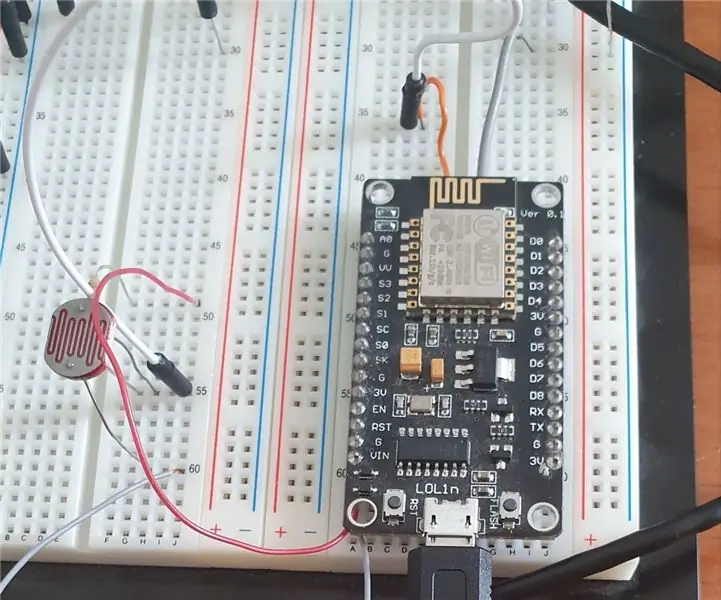
สารบัญ:
- เสบียง
- ขั้นตอนที่ 1: Passo 1: Criar Um Novo Projeto ไม่มี Google Firebase
- ขั้นตอนที่ 2: Passo 2: เป็นที่นิยมในฐานะ Informações Do Realtime Database
- ขั้นตอนที่ 3: Passo 3: Criando O Aplicativo Android
- ขั้นตอนที่ 4: Passo 4: กำหนดค่า O Aplicativo Android Para Firebase
- ขั้นตอนที่ 5: Passo 5: Realizando a Conexão Do Aplicativo Com O Firebase
- ขั้นตอนที่ 6: Passo 6: Montando O Circuito De Detecção De Luz
- ขั้นตอนที่ 7: Passo 7: Envio Das Informações Para O Firebase
- ขั้นตอนที่ 8: Passo 8: ทดสอบรอบชิงชนะเลิศ
- ผู้เขียน John Day [email protected].
- Public 2024-01-30 13:04.
- แก้ไขล่าสุด 2025-01-23 15:12.

โครงการ เซ็นเซอร์ เดอ Luz que avisa สำหรับ o celular se a luz está acesa ou não
Pode ser usado como forma de segurança ou alerta para เศรษฐกิจของพลังงาน
เสบียง
Para realizar esse projeto é necessário:
- อุมาพลาก้า ESP8266
- Uma PROTOBOARD pequena
- อืม คาโบ ไมโคร USB
- Um Resistor sensível à luz que servirá como nosso เซ็นเซอร์การส่องสว่าง
- Um ตัวต้านทาน 10K โอห์ม
- Fios para ligação (สายจัมเปอร์)
-
IDEs
- Android Studio
- Arduino IDE
ขั้นตอนที่ 1: Passo 1: Criar Um Novo Projeto ไม่มี Google Firebase
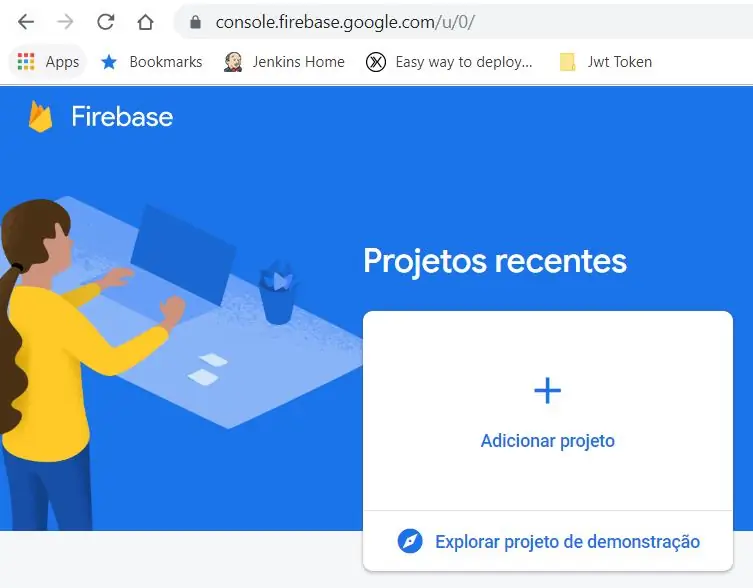
- เข้า em console.firebase.google.com
- Clicar em Adicionar Projeto
- Seguir เป็นคำแนะนำสำหรับ Android
ขั้นตอนที่ 2: Passo 2: เป็นที่นิยมในฐานะ Informações Do Realtime Database
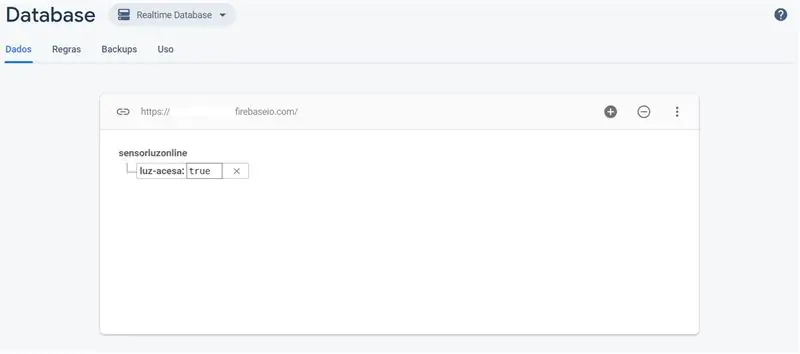
- ฐานข้อมูล Clicar em ไม่มี painel lateral do firebase
- Adicionar os dados ทำ Realtime database สอดคล้องกับรูปร่าง
- Anote em algum lugar a url do banco de dados (termina com.firebaseio.com)
ขั้นตอนที่ 3: Passo 3: Criando O Aplicativo Android
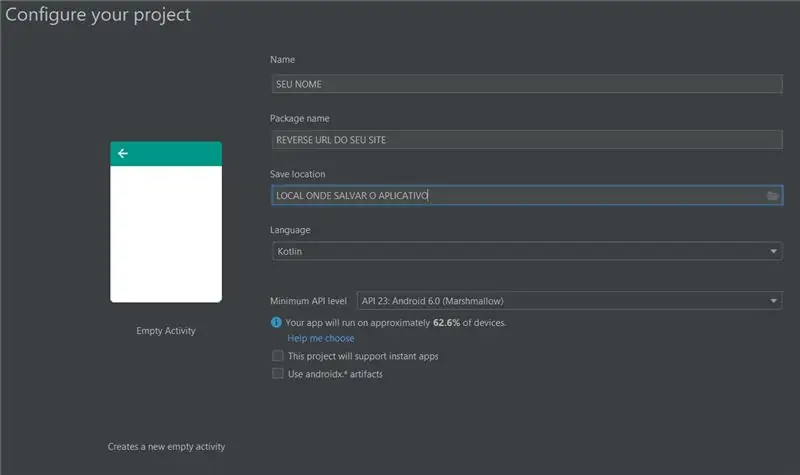
- ไม่มี Android Studio
- ไฟล์กลุ่ม -> โครงการใหม่
- Escolha a Opção กิจกรรมที่ว่างเปล่า
- Crie um novo aplicativo Android com เป็นข้อมูลที่เป็นประโยชน์
ขั้นตอนที่ 4: Passo 4: กำหนดค่า O Aplicativo Android Para Firebase
-
ไม่มี arquivo build.gradle do PROJETO, insira a linha dentro da seção de dependências
classpath 'com.google.gms:google-services:4.3.2'
-
ไม่มี arquivo build.gradle do modulo APP, insira a linha dentro da seção de dependências
การใช้งาน 'com.google.firebase:firebase-database:19.1.0'
ขั้นตอนที่ 5: Passo 5: Realizando a Conexão Do Aplicativo Com O Firebase
- Abra o arquivo กิจกรรมหลัก
-
Substitua o conteúdo pelo conteúdo abaixo
Conteúdo MainActivity
Desta forma หรือ aplicativo já estará escutando alterações no firebase.
Você já pode executar o aplicativo e testar เป็น alterações no seu celular.
ขั้นตอนที่ 6: Passo 6: Montando O Circuito De Detecção De Luz
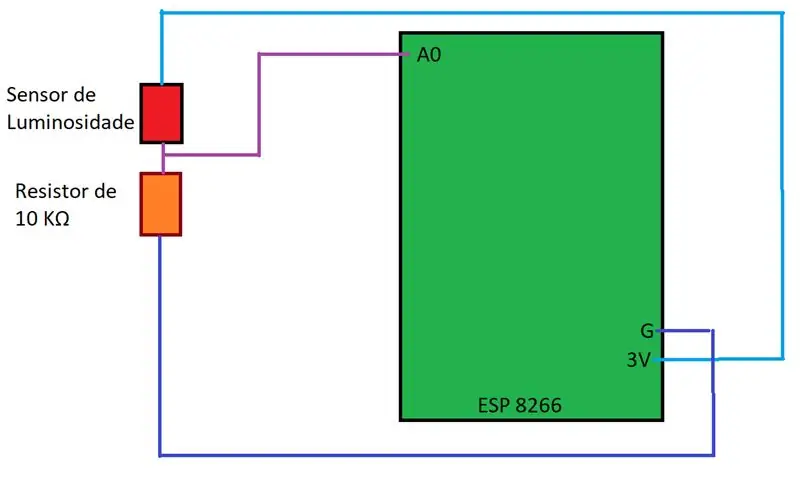
Monte o circuito สอดคล้องกับ imagem
ขั้นตอนที่ 7: Passo 7: Envio Das Informações Para O Firebase
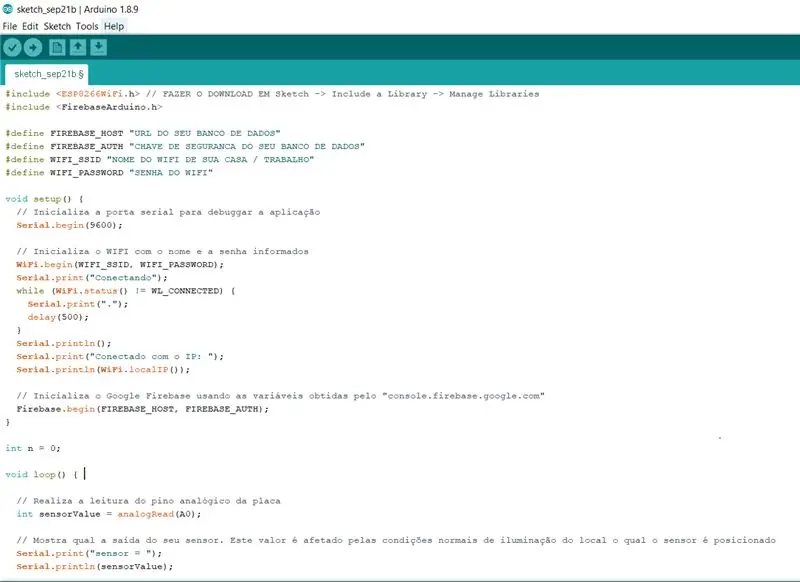
-
Abra a IDE nativa do Arduino e crie um novo arquivo em File -> New
De o nome que quiser ao arquivo
- Remova qualquer conteúdo predefinido
-
Cole o seguinte texto
การกำหนดค่า Configuração do Arduino (ESP8266)
แนะนำ:
Arduino Solar Powered Temperature and Humidity Sensor As 433mhz Oregon Sensor: 6 ขั้นตอน

Arduino Solar Powered Temperature and Humidity Sensor As 433mhz Oregon Sensor: นี่คือการสร้างเซ็นเซอร์อุณหภูมิและความชื้นที่ใช้พลังงานแสงอาทิตย์ เซ็นเซอร์จำลองเซ็นเซอร์ Oregon 433mhz และมองเห็นได้ในเกตเวย์ Telldus Net สิ่งที่คุณต้องการ: 1x "10-LED พลังงานแสงอาทิตย์ Motion Sensor" จากอีเบย์ ตรวจสอบให้แน่ใจว่ามันบอกว่าแป้ง 3.7v
RaspberryPi 3 Magnetic Sensor พร้อม Mini Reed Sensor: 6 ขั้นตอน

เซ็นเซอร์แม่เหล็ก RaspberryPi 3 พร้อมเซ็นเซอร์รีดขนาดเล็ก: ในคำแนะนำนี้ เราจะสร้างเซ็นเซอร์แม่เหล็ก IoT โดยใช้ RaspberryPi 3 เซ็นเซอร์ประกอบด้วยไฟ LED และออด ซึ่งทั้งคู่จะเปิดขึ้นเมื่อเซ็นเซอร์ขนาดเล็กตรวจจับแม่เหล็ก
Arduino เชื่อมต่อกับ Ultrasonic Sensor และ Contactless Temperature Sensor: 8 ขั้นตอน

การเชื่อมต่อกับ Arduino กับ Ultrasonic Sensor และ Contactless Temperature Sensor: ปัจจุบัน ผู้ผลิต นักพัฒนาต่างเลือกใช้ Arduino สำหรับการพัฒนาอย่างรวดเร็วของการสร้างต้นแบบของโครงการ Arduino เป็นแพลตฟอร์มอิเล็กทรอนิกส์แบบโอเพ่นซอร์สที่ใช้ฮาร์ดแวร์และซอฟต์แวร์ที่ใช้งานง่าย Arduino มีชุมชนผู้ใช้ที่ดีมาก ในโครงการนี้
Touch Sensor & Sound Sensor ควบคุมไฟ AC/DC: 5 ขั้นตอน

Touch Sensor & Sound Sensor ควบคุมไฟ AC/DC: นี่เป็นโครงการแรกของฉันและทำงานโดยใช้เซ็นเซอร์พื้นฐานสองตัว ตัวหนึ่งคือเซ็นเซอร์สัมผัส และตัวที่สองคือ เซ็นเซอร์เสียง เมื่อคุณกดทัชแพดบนเซ็นเซอร์สัมผัส ไฟ AC จะสลับ เปิด ถ้าคุณปล่อยมัน ไฟจะปิด และเหมือนเดิม
ใครอยู่ที่ประตูของฉัน? โครงการ PIR Motion Sensor/Range Sensor: 5 ขั้นตอน

ใครอยู่ที่ประตูของฉัน? โครงการ PIR Motion Sensor/Range Sensor: โครงการของเรามีวัตถุประสงค์เพื่อตรวจจับการเคลื่อนไหวผ่าน PIR และเซ็นเซอร์วัดระยะทาง รหัส Arduino จะส่งสัญญาณภาพและเสียงเพื่อบอกผู้ใช้ว่ามีคนอยู่ใกล้ รหัส MATLAB จะส่งสัญญาณอีเมลแจ้งเตือนผู้ใช้ว่ามีคนอยู่ใกล้ อุปกรณ์นี้
